Page 1 of 1
Mise a l'échelle UI (Débutant Linux Mint)
Posted: Sun Mar 24, 2024 3:33 pm
by michel038
Bonjour,
Sur une machine de test, j'ai un Linux MINT 20.
Ecran 1366 x 768
J'ai installé Xnviewmp depuis la logitheque (V1.6.5)
Problème, dans la fenêtre XnViewMP , tous les éléments sont trop grands : menus, texte, onglets icones ...
au point que je ne peux pas accéder au bas de la fenêtre paramètres, qui "sort de l'écran" .
Et la fenêtre paramètres n'est pas redimensionnable.
La seule zone dont la taille semble normale et proportionnée, est la zone d'affichage des vignettes du browser.
Bon, c'est juste du test, mais si vous avez une suggestion ?
J'a essayé le réglages paramètres, apparence du bureau de Mint, en modifiant les dpi, mais ça ne modifie que ce qui est hors de xnviewmp ...
Re: Mise a l'échelle UI (Linux Mint)
Posted: Sun Mar 24, 2024 4:59 pm
by michel038
"Mint 20" xfce
Edit : "Ulyana"
System: Kernel: 5.4.0-174-generic x86_64 bits: 64 compiler: gcc v: 9.4.0 Desktop: Xfce 4.14.2
tk: Gtk 3.24.13 wm: xfwm4 dm: LightDM Distro: Linux Mint 20 Ulyana
base: Ubuntu 20.04 focal
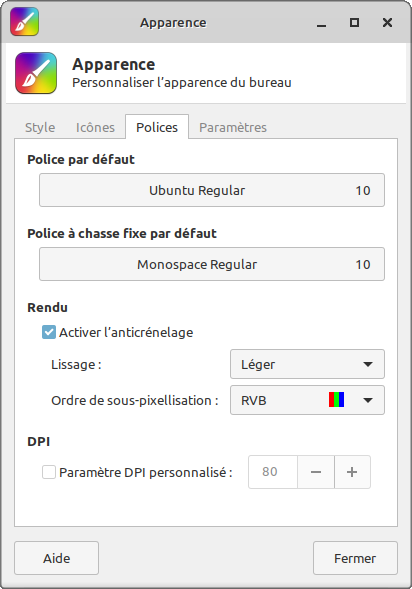
- apparence.png (39.56 KiB) Viewed 5356 times
"Parametre dpi personnalisé" si il est activé, réduit les polices affichées, mais pas la taille de la fenêtre paramètres de xnviewmp
Re: Mise a l'échelle UI (Linux Mint)
Posted: Tue Mar 26, 2024 5:44 pm
by michel038
Remarques d'un débutant Linux.
J'ai désinstallé XnViewMP depuis "Logithèque".
Et changé de version : Linux Mint 20.3 Una XFCE 4.16.0
J'ai téléchargé le .deb de XnViewMP sur le site Xnview, ça s'installe facilement d'un simple clic, le rendu est meilleur que celui du flatpak de la logitheque ...
Les polices des menus et des titres de panneaux de XnViewMP ont la bonne taille.
Bon, mon écran 1366 x 768 est un peu ancien et minimaliste , mais il y a encore des portables où c'est pas mieux ...
La plupart des polices en sont italiques, mais après avoir basculé thème sombre / theme par defaut / theme sombre , les titres de panneaux ne sont plus en italiques . (?)
En réduisant la police "Apparence" de Mint à 80dpi, les labels des vignettes du browser ont la bonne taille.
Avec le theme "par défaut" les boutons de fermeture ou réduction des panneaux sont gros. En thème sombre c'est mieux ...
Ah, il faut utiliser "Composition" ou "compton" pour améliorer le gestion des fenêtres.(gestionnaire de fenêtres de Mint)
Je laisse en gris ces commentaires précédents
- Avec le gestionnaire de fenêtres "Xwfm4", l'écran "paramètres" est toujours trop grand , mais on peut le déplacer à la souris avec Alt , pour atteindre les boutons OK et Cancel. Pourquoi est il si grand, avec 70% de surface blanche et vide ? ... et pas redimensionnable ?
- Avec le gestionnaire de fenêtres "Metacity" , l'écran "paramètres" est moins large, mais n'est plus déplaçable, bouton OK inaccessible.
- Avec le gestionnaire de fenêtres "Compiz" , l'écran "paramètres" est redimensionnable et déplaçable , mais la hauteur minimale est toujours supérieure à celle de mon écran, et je ne peux pas le déplacer pour atteindre le bouton OK.
En résumé, la fenêtre "paramètres" de XnViewMP est toujours trop haute , dans la plupart des cas on ne peut pas atteindre le bouton OK
Re: Mise a l'échelle UI (Débutant Linux Mint)
Posted: Sun Mar 31, 2024 4:24 pm
by catcatcatcat
bonjour,
sous linux mint 21.3 virginia / mate + XnViewMP 1.7.0
idem, le paramètre DPI du gestionnaire d'apparence de mint s'applique bien sur la +part des applications, mais pas sur XnviewMP
=> workaroud: démarrer XnViewMP de la façon suivante:
(adapter la valeur du scale a votre besoin)
cordialement!
Re: Mise a l'échelle UI (Débutant Linux Mint)
Posted: Fri Jun 07, 2024 9:56 am
by ememain
Bonjour,
Pouvez-vous détailler la mise en oeuvre du workaround ? je n'ai aucune expérience de Linux / Mint.
Re: Mise a l'échelle UI (Débutant Linux Mint)
Posted: Mon Jul 01, 2024 5:30 am
by catcatcatcat
bonjour, detail procedure linux/mint:
- pour lancer en command-line xnview, se creer un ficher executable:
~:[ordi] cat /home/me/bin/xnview_launcher
#! /bin/bash
QT_SCALE_FACTOR=1.2 xnview
~:[ordi] ls -l /home/me/bin/xnview_launcher
-rwxr-xr-x 1 cat cat 38 mars 31 18:45 /home/cat/bin/xnview_launcher*
(note: le chemin "/home/me/bin/" est un choix utilisateur. ce chemin doit etre dans $PATH pour que le fichier soit trouve par le shell)
et donc pour lancer en command-line xnview, taper dans le terminal: "xnview_launcher"
- pour le lancement via le menu mate, afficher le menu (touche "windows"), click droit sur l'icone XnviewMP, selectionner "Edit properties", et dans la fenetre "Launcher Properties" qui s'affiche, modifier la valeur du champ "Command": /home/me/bin/xnview_launcher puis cliquer sur "close"
read more:
https://phoenixnap.com/kb/bash-commands
https://phoenixnap.com/kb/linux-add-to-path